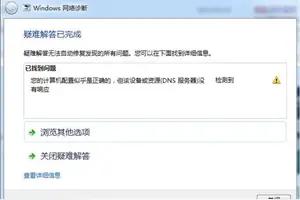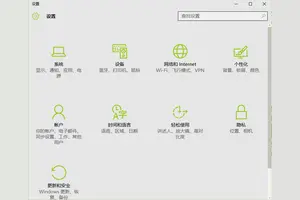1.win10系统怎么设置默认浏览器
Win10设置默认浏览器方法:软件工具:Win10 1511专业版、浏览器。
步骤方法:
1、安装或者使用已有浏览器。
2、在任务栏Cortana搜索框中输入“默认应用设置”,在结果中点击打开“默认应用设置(系统设置)”。
3、在右边WEB浏览器选项。
4、点击一下Web浏览器下方的浏览器名。如果没有默认的浏览器则显示为“+选择默认应用”。点击后弹出选择需要的浏览器名,点击一下。
5、选择后桌面会闪一下进行自动刷新,关闭窗口完成设置。
2.win10自带的浏览器怎样设为默认浏览器
WIN 10 设置默认浏览器的方法;
点击开始——设置——系统——默认应用——点击“web浏览器”下方的图标——选择默认程序为 edge 。
3.win10系统怎样设置默认浏览器主页
win10设置默认浏览器主页在选项/设置菜单中设置即可
win10设置默认浏览器主页方法如下(以360浏览器设置hao123设为主页为例):
一、点击右上角的三个横杠图标,弹出菜单点选项/设置,进入 。
二、在选项/设置页面选择修改主页。
三、然后在弹出框 中选择下图所示解锁,
四、解锁后在锁定浏览器主页输入hao123地址,然后再点击如下图所示地方锁定。这样就设置成功了,
五、重起浏览器就进入hao123了。也可点击如下图所示的地方来一键设置。
4.win10系统默认浏览器怎么设置
Win10系统默认浏览器的设置方法。
1、点击“开始”按钮,在“开始”菜单中选择“设置”。
2、在“设置”中选择“系统”。
3、在左侧菜单选择“默认应用”后,在右侧找到“Web浏览器”就会看到当前默认浏览器(系统初始会以Microsoft Edge为默认浏览器)。
4、点击当前默认浏览器,就会出现已经安装的浏览器菜单,点击要设置为默认的浏览器即可(本例设置谷歌Chrome浏览器为默认浏览器)。
5、此时“Web浏览器”显示的浏览器即为当前默认项。
5.win10怎么将ie设置为默认浏览器
windows 10操作系统中可通过以下步骤进行设置:
1、从任务栏点开“所有设置”,选择第一个“系统”;
2、选择“默认程序”;
3、点开浏览器“Web浏览器”可以根据需要,选择默认的浏览器。
其它对应的默认程序,这个设置下均可以设置相关默认程序。
转载请注明出处windows之家 » win10浏览器默认浏览器怎么设置
 windows之家
windows之家